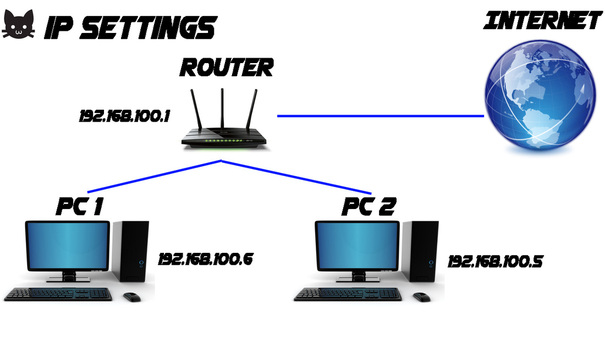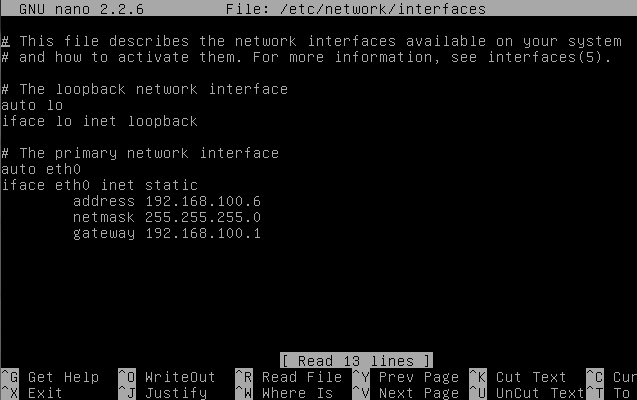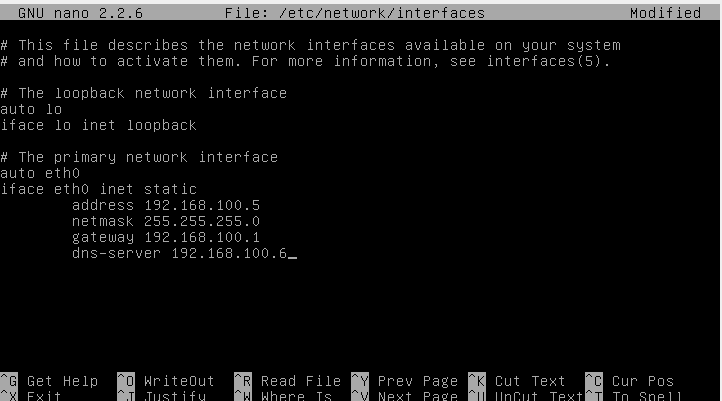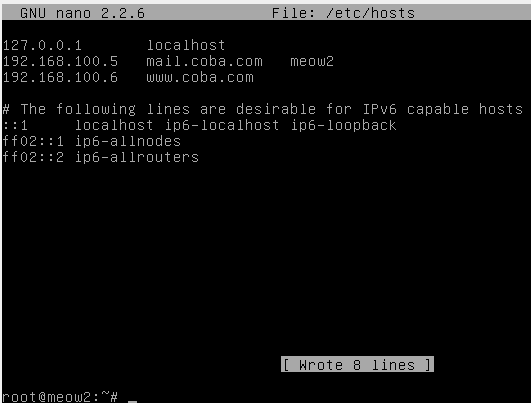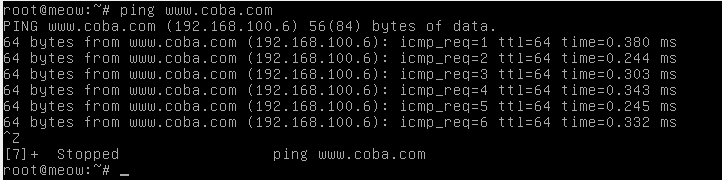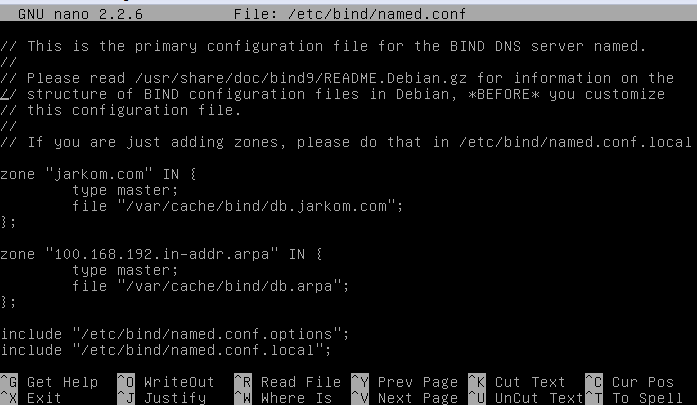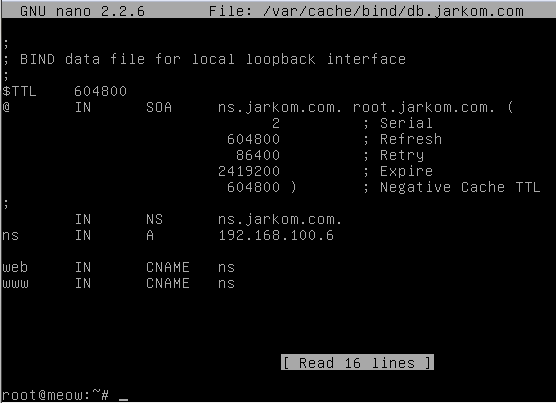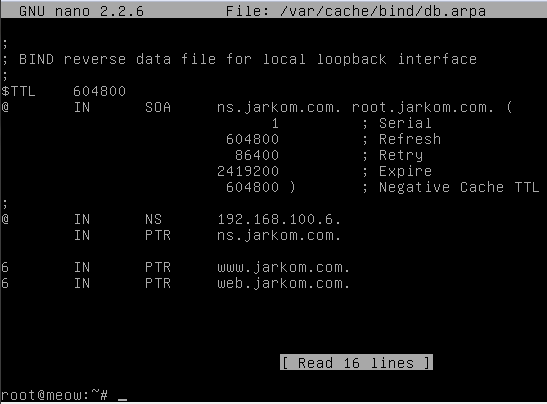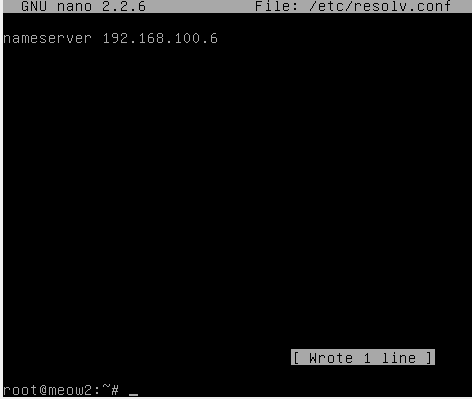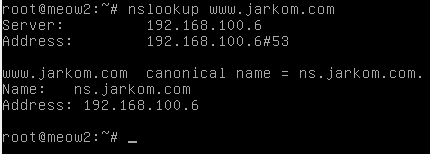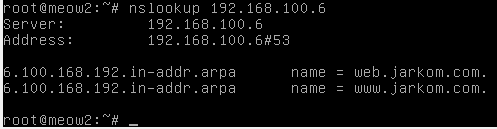Debian 7 Server (DNS) #1
Konfigurasi IP
1. Buka file interfaces pada PC 1 dan PC 2 dan lakukan perintah :
nano /etc/network/interfaces
Dan lakukan pengaturan seperti pada Gambar 1 dan Gambar 2. Gambar 1 pengaturan pada PC 1 dan Gambar 2 pengaturan pada PC 2.
Gambar 1 . File interfaces PC 1
Gambar 2 . File interfaces PC 2
2. Restart Networking dengan perintah :
/etc/init.d/networking restart
3. Cek dengan :
ping 192.168.100.1
/etc/init.d/networking restart
3. Cek dengan :
ping 192.168.100.1
Konfigurasi File hosts
1. Buka file hosts pada PC 1 dan PC 2. Lakukan perintah :
nano /etc/hosts
Dan lakukan pengaturan seperti pada Gambar 3 dan Gambar 4. Gambar 3 pengaturan file hosts pada PC 1 dan Gambar 4 pengaturan file hosts pada PC 2.
1. Buka file hosts pada PC 1 dan PC 2. Lakukan perintah :
nano /etc/hosts
Dan lakukan pengaturan seperti pada Gambar 3 dan Gambar 4. Gambar 3 pengaturan file hosts pada PC 1 dan Gambar 4 pengaturan file hosts pada PC 2.
Gambar 3 . Pengaturan hosts PC 1
Gambar 4 . Pengaturan hosts PC 2
2. Tes hasil konfigurasi pada PC 1 dan PC 2 dengan melakukan perintah :
ping www.coba.com
ping mail.coba.com
Jika berhasil melakukan koneksi akan terlihat seperti pada Slideshow 1.
ping www.coba.com
ping mail.coba.com
Jika berhasil melakukan koneksi akan terlihat seperti pada Slideshow 1.
Slidshow 1 . ping www.coba.com dan mail.coba.com
Konfigurasi DNS Server
Konfigurasi PC 1
1. Lakukan instalasi paket DNS Bind9 dengan melakukan perintah :
apt-get install bind9
2. Buka file named.conf dengan melakukan perintah :
nano /etc/bind/named.conf
3. Lakukan konfigurasi file named.conf seperti pada Gambar 5.
Konfigurasi PC 1
1. Lakukan instalasi paket DNS Bind9 dengan melakukan perintah :
apt-get install bind9
2. Buka file named.conf dengan melakukan perintah :
nano /etc/bind/named.conf
3. Lakukan konfigurasi file named.conf seperti pada Gambar 5.
Gambar 5 . Isi named.conf
4. Lakukan copy isi file domain zones db.local ke db.jarkom.com dengan perintah :
cp /etc/bind/db.local /var/cache/bind/db.jarkom.com
5. Lakukan copy isi file Reverse db.127 ke db.arpa dengan perintah :
cp /etc/bind/db.127 /var/cache/bind/db.arpa
6. Buka isi file db.jarkom.com dengan perintah :
nano /var/cache/bind/db.jarkom.com
7. Lakukan konfigurasi isi file db.jarkom.com seperti Gambar 6.
cp /etc/bind/db.local /var/cache/bind/db.jarkom.com
5. Lakukan copy isi file Reverse db.127 ke db.arpa dengan perintah :
cp /etc/bind/db.127 /var/cache/bind/db.arpa
6. Buka isi file db.jarkom.com dengan perintah :
nano /var/cache/bind/db.jarkom.com
7. Lakukan konfigurasi isi file db.jarkom.com seperti Gambar 6.
Gambar 6 . Isi file db.jarkom.com
8. Lakukan konfigurasi isi file db.arpa seperti Gambar 7.
Gambar 7 . Isi file db.arpa
9. Lakukan Restart pada paket Bind9 dengan perintah :
/etc/init.d/bind9 restart
Jika tidak ada masalah akan terlihat seperti Gambar 8.
/etc/init.d/bind9 restart
Jika tidak ada masalah akan terlihat seperti Gambar 8.
Gambar 8 . Restart Bind9
Konfigurasi PC 2
1. Buka file resolv.conf dengan perintah :
nano /etc/resolv.conf
2. Lakukan konfigurasi pada file resolv.conf seperti Gambar 9.
1. Buka file resolv.conf dengan perintah :
nano /etc/resolv.conf
2. Lakukan konfigurasi pada file resolv.conf seperti Gambar 9.
Gambar 9 . resolv.conf
3. Tes konfigurasi translasi dari nama ke IP Address dengan perintah :
nslookup www.jarkom.com
dig www.jarkom.com
host www.jarkom.com
ping www.jarkom.com
ping web.jarkom.com
Jika tidak ada masalah akan terlihat seperti pada Slideshow 2.
nslookup www.jarkom.com
dig www.jarkom.com
host www.jarkom.com
ping www.jarkom.com
ping web.jarkom.com
Jika tidak ada masalah akan terlihat seperti pada Slideshow 2.
Slideshow 2 . Tes Konfigurasi Nama domain
43. Tes konfigurasi translasi dari IP Address ke nama dengan perintah :
nslookup 192.168.100.6
dig 192.168.100.6
host 192.168.100.6
ping 192.168.100.6
Jika tidak ada masalah akan terlihat seperti pada Slideshow 3.
nslookup 192.168.100.6
dig 192.168.100.6
host 192.168.100.6
ping 192.168.100.6
Jika tidak ada masalah akan terlihat seperti pada Slideshow 3.
Slideshow 3. Tes Konfigurasi IP address
Daftar pustaka:http://meownonymous.weebly.com/blog/debian-7-server-dns-1